
php 편집기 Xiaoxin은 최신 솔루션을 제공합니다. Office가 완전히 제거되지 않아 다시 설치할 수 없는 경우 먼저 Microsoft에서 공식적으로 제공하는 Office 제거 도구를 사용하여 완전히 정리할 수 있습니다. 문제가 여전히 해결되지 않으면 레지스트리에서 Office 관련 항목을 수동으로 삭제한 다음 다시 설치해 볼 수 있습니다. 또한 철저한 정리를 위해 타사 제거 소프트웨어를 사용하여 Office를 완전히 제거하고 원활하게 다시 설치할 수도 있습니다.
방법 1: 공식 Office 제거 도구 사용
1. Office 2007~2019 시리즈와 Microsoft 365 및 기타 소프트웨어의 자동 제거를 지원하려면 [Microsoft 공식 Office 제거 도구]를 다운로드하세요.
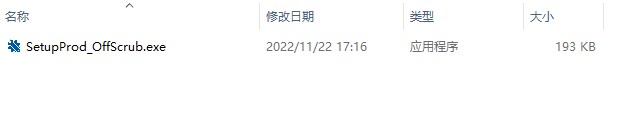
2. [SetupProd_OffScrub.exe]를 실행하면 인터넷에서 약 30MB의 데이터 패키지가 자동으로 다운로드됩니다.
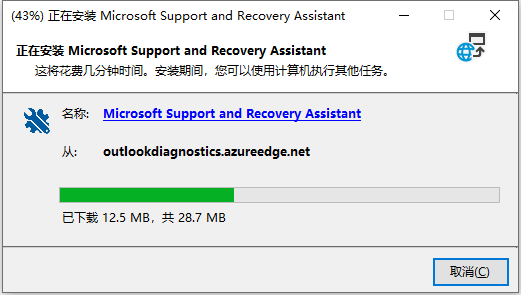
3. 제거 인터페이스로 들어가서 컴퓨터에 설치된 Office 버전을 선택합니다. 모르는 경우 [모든 Office 버전]을 선택하고 시스템이 검색하고 결정하도록 합니다.
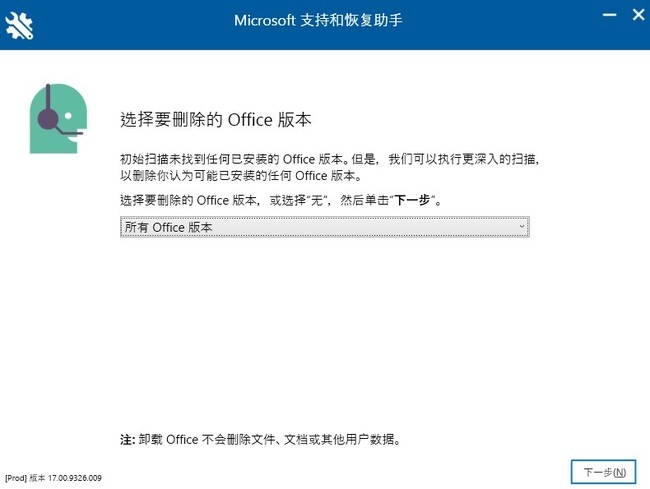
4. 오랜 기다림 끝에 마침내 Office 구성 요소가 제거되었습니다. 컴퓨터를 다시 시작하여 Office를 다시 설치할 수 있습니다.
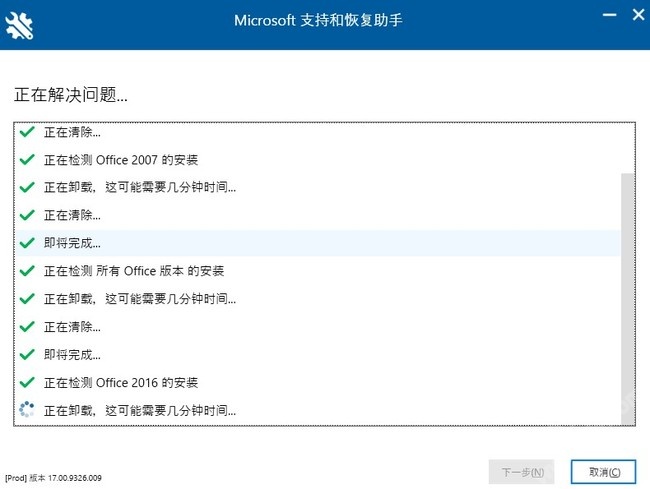
방법 2: Office Microsoft App Store Edition을 제거하는 방법
Microsoft Office 시리즈 소프트웨어의 설치 유형은 MSI 방식과 Microsoft App Store를 통한 두 가지 유형으로 나눌 수 있으며, Microsoft Store 버전의 Office 제거 방법은 다음과 같습니다.
1. Windows 10의 경우 [설정->앱->앱 및 기능]에서 "Office" 또는 패키지 이름(Word 등)을 검색하여 제거합니다.
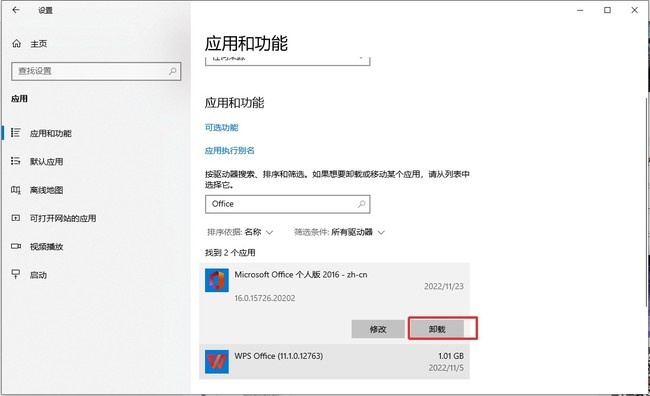
2. 위의 방법으로 제거할 수 없는 경우 "시작" 아이콘을 마우스 오른쪽 버튼으로 클릭하고 "Windows PowerShell(관리자)"을 선택한 후 다음 명령을 사용하여 제거합니다.
제거하려면 [Get-AppxPackage -name “Microsoft.Office.Desktop” | Remove-AppxPackage] 명령을 입력하세요.
[Get-AppxPackage -name “Microsoft.Office.Desktop”]을 입력하여 Office가 삭제되었는지 확인하세요.
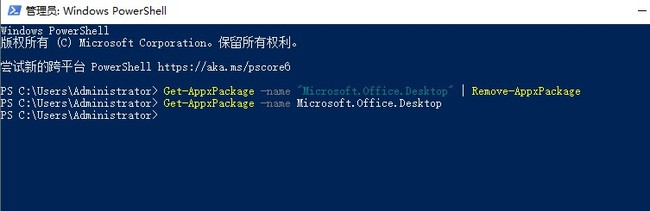
위 내용은 Office가 완전히 제거되지 않고 다시 설치할 수 없는 문제에 대한 최신 해결 방법의 상세 내용입니다. 자세한 내용은 PHP 중국어 웹사이트의 기타 관련 기사를 참조하세요!